與XP相比,Windows 7的易用性和安全性有了很大提高,因此很多朋友都在使用Windows 7,不過系統用久了,這樣那樣的問題也隨之而來,下面列出幾個經典的Windows 7操作小故障及排除技巧,比較有代表性,供大家參考!
無法安裝軟件
當你在Windows 7下安裝軟件(例如安裝擴展名為msi軟件)時,經常會出現軟件無法安裝的情況,即使重啟電腦也無法安裝,要排除此類故障可用以下方法:
Step01、在Win7點擊開始菜單,在搜索框中輸入cmd,系統會自動找到cmd.exe程序,然後在該程序上面按鼠標右鍵,隨之彈出一個菜單,選擇“以系統管理員身份運行”打開命令提示符窗口。
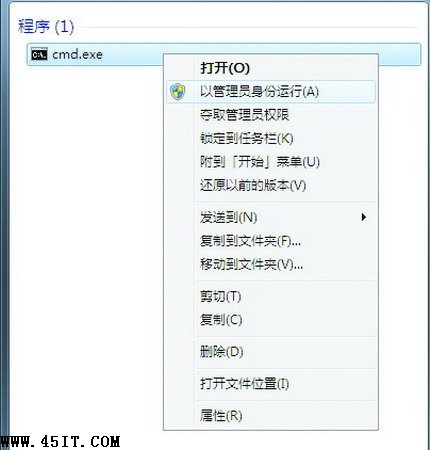
▲以管理員權限運行
Step02、在命令提示符窗口中輸入以下命令:
reg delete HKLMSOFTWAREMicrosoft
SQMClientWindowsDisabledSessions /va /f
該命令是給你的Win7當前登錄帳號添加Trusted Installer權限,假如該帳號沒有Trusted Installer權限,就會導致無法安裝軟件故障,因此添加了這個權限後重啟動電腦即可安裝軟件了。
軟件快捷圖標不翼而飛
Windows 7桌面上有很多軟件快捷方式,正常情況下它們都有一個漂亮的小圖標,假如你安裝用過一些優化清理軟件後,桌面上的這些軟件快捷圖標就會不翼而飛,即使你右 擊軟件快捷方式,在“快捷方式屬性”中點擊“更改”,也無法恢復那些丟失的圖標,以下方法可幫你找回軟件快捷圖標。
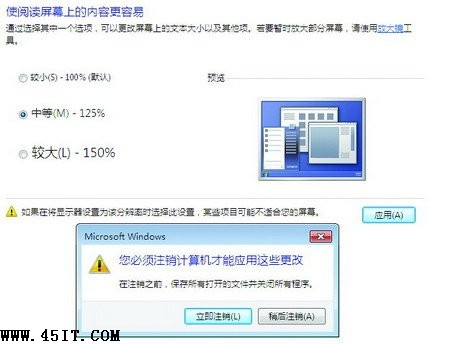
▲軟件快捷圖標不翼而飛
Step01、在Win7中依此點擊“開始”→“控制面板”→“外觀和個性化”,然後在“外觀和個性化”中點擊“顯示”下面的“放大或縮小文本 和其他項目”,更改一下文本大小,例如選擇“中等-125%”,將文字改為中等尺寸,點右邊的“應用”按鈕,隨之彈出一個提示框要求你“注銷”,建議“立 即注銷”(電腦知識網 www.pc6c.com)。
Step02、接下來重復第一步操作將文本大小改回來,再一次注銷,登入Win7後軟件快捷圖標就恢復了,如果不行建議進入安全模式操作一次。
頑固文件巧刪除
假如Windows 7中有進程正在調用某文件,此時該文件就會無法刪除,這類故障比較常見,很多朋友都遇到過,例如你之前用Word打開了C:1.doc文件,現在要刪除該文件時,卻發現無法刪除,而是彈出一個對話框,提示操作無法完成,解決辦法如下。
Step01、同時按Ctrl+Shift+ESC這三鍵打開“Windows任務管理器”,點擊進入“性能”選項卡,點擊右下方的“資源監視器”按鈕,調出“資源監視器”控制台。
Step02、在“資源監視器”中點擊進入“CPU”選項卡,在“關聯的句柄”右側搜索框中輸入“1.doc”,系統就會自動搜索與1.doc 句柄相關聯的進程,找到後顯示在下面,例如搜索到的進程為Winword.exe,說明Word.exe 進程正在調用1.doc文件,因此你當前無法刪除該文件。

▲結束關聯的進程
Step03、要刪除1.doc文件,可以右擊調用它的進程(例如Winword.exe),在彈出的菜單中選擇“結束進程”,彈出一個警告對 話框後,點“結束進程”結束Winword.exe進程,然後再到C:下就能刪除1.doc文件,這裡我們以1.doc為例介紹了此類故障排除技巧,其他 頑固文件的刪除方法與之類似。
屏玩游戲時如何消除黑邊?
假如你使用了nVidia和AMD顯卡,在Win7下玩游戲時,一旦轉換到全屏狀態,屏幕兩側就會出現兩個黑邊,怎麼調顯示器也無濟於事,這是 因為顯卡與Windows 7不兼容造成的,建議上網搜索下載顯卡的驅動程序,將其升級到最新的Windows 7版本,假如沒有Windows 7的顯卡驅動,可以如下操作排除此類故障:
Step01、在Win7下依此點擊開始菜單→“運行”,在彈出的對話框中輸入regedit 回車打開注冊表編輯器,定位到 HKEY_LOCAL_MACHINESYSTEMControlSet001ControlGraphicsDriversConfiguration。
Step02、鼠標右擊這個Configuration,在右鍵菜單中點“查找”,隨 之彈出一個搜索框,輸入scaling,點擊“查找下一個”按鈕,系統就會自動去搜索scaling鍵和項,找到後在右窗口中會顯示出來,最後再右擊該 scaling,選擇“修改”,將scaling數值由原來的4改為3即可。